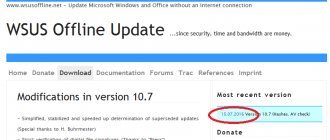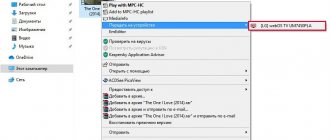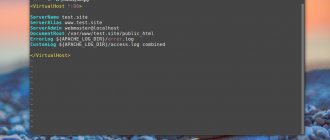Пакет обновлений UpdatePack7R2 для Windows 7 SP1 и Server 2008 R2 SP1 20.8.13
Набор позволяет обновлять рабочую систему, а также интегрировать обновления в дистрибутив. Может быть установлен на любую редакцию Windows 7
и
Server 2008 R2
, любой разрядности и любого языка. Включены обновления для всех версий Internet Explorer, все критические, рекомендуемые и обновления безопасности. Смотрите подробности в списке обновлений.
Системные требования:
• Windows 7 SP1 • Server 2008 R2 SP1
Торрент Пакет обновлений UpdatePack7R2 для Windows 7 SP1 и Server 2008 R2 SP1 20.8.13 подробно:
Изменения в версии 20.8.13:
• Добавлен KB4569767-x86-x64 (заменяет KB4565612-v2-x86-x64) • Добавлен KB4570673-x86-x64 (заменяет KB4565354-x86-x64) • Добавлен KB4571729-x86-x64 с отключением телеметрии и проверки процессоров (заменяет KB4565524-x86-x64) • Добавлен KB4575903-x86-x64 (заменяет KB4538483-v1.2-x86-x64) • Обновление сертификатов аналогично KB931125 и KB2917500 за август 2020 • Добавлена возможность перетянуть мышкой iso-дистрибутив на UpdatePack7R2daniel_k[/url]
Список обновлений >>>
Использование:
В системе должно быть не меньше 10 ГБ свободного места на винчестере и желательно не меньше 1 ГБ свободной оперативной памяти. Для гибкой установки набора можно использовать следующие ключи и их комбинации: •Ключ /Reboot для автоматической перезагрузки, если она потребуется. •Ключ /S для полностью тихой установки без окон и сообщений. Регистр имеет значение. •Ключ /Silent для пассивной установки — видно прогресс, но установка полностью автоматическая. •Ключ /IE11 для установки браузера Internet Explorer 11 и его локализации. •Ключ /Temp= позволяет задать временный рабочий каталог. Он не обязан быть пустым, но должен существовать. •Ключ /NoSpace позволяет пропустить проверку свободного места на системном разделе, использовать не рекомендуется. •Ключ /FixOn включает защиту от Meltdown и Spectre, а /FixOff её выключает. Без ключей для Win7 защита выключена, а для Win2008R2 включена.
Примеры:
► Нужно автоматически установить все обновления, IE11 и перезагрузить компьютер: UpdatePack7R2.exe /ie11 /silent /reboot ► Нужно скрыто установить все обновления к имеющимся продуктам, версию IE не менять, компьютер не перезагружать: UpdatePack7R2.exe /S
Следующие ключи предназначены для интеграции обновлений в дистрибутив:
•Ключ /WimFile= указывает расположение wim-файла, необходимо задавать абсолютный путь. •Ключ /Index= указывает индекс системы в wim-файле, для каждого индекса необходимо выполнять интеграцию заново. •Ключ /Index=* позволяет выполнить поочерёдную интеграцию обновлений во все индексы wim-файла. •Ключ /Boot= указывает расположение boot.wim для интеграции поддержки NVMe и USB3. •Ключ /Optimize разрешает оптимизировать размер wim-файла после интеграции обновлений. •Ключ /Optimize=esd преобразует wim-файл в esd после интеграции обновлений. •Ключ /NoUSB отменяет интеграцию универсального драйвера USB3 от daniel_k.
Примечания:
•Перед указанием индекса полезно выполнить команду: Dism /Get-WimInfo /WimFile:C:\install.wim (путь замените на свой).
Примеры:
► Нужно интегрировать IE11 и все обновления в 1 индекс: UpdatePack7R2.exe /ie11 /WimFile=C:\install.wim /Index=1 ► Нужно интегрировать IE11 и все обновления во все индексы: UpdatePack7R2.exe /ie11 /WimFile=C:\install.wim /Index=* ► Нужно интегрировать только обновления к имеющимся продуктам, версию IE не менять: UpdatePack7R2.exe /WimFile=C:\install.wim /Index=1 При успешном выполнении набора дистрибутив Windows 7, Server 2008 R2 или рабочая система будут обновлены до актуального состояния
Дополнительный функционал:
1.Возможна автоматическая установка SP1, если он не установлен в системе. Для этого нужно расположить файлы
Windows6.1-KB976932-X86.exe >>>
и
Windows6.1-KB976932-X64.exe >>>
в одном каталоге с набором. 2.Если рядом с набором есть UpdatePack7R2Start.cmd — он будет выполнен перед установкой обновлений, UpdatePack7R2Finish.cmd — после установки, UpdatePack7R2Wim.cmd — после интеграции обновлений. По умолчанию консольные окна будут показаны. Чтобы их скрыть, первая строка в cmd-файле должна начинаться с «:hide» (без кавычек). Набор обновлений отслеживает код выхода из cmd-файлов, на случай необходимости перезагрузки. Этот код равен 3010 (команда exit 3010). 3.Если вы хотите применить свои твики после установки Internet Explorer 11 на рабочую систему, расположите в папке с набором файл ie11.reg и он будет импортирован автоматически. 4.Некоторые ключи можно заменить переименованием самого файла набора. Так для установки IE11 можно добавить слово «ie11» в любое место имени файла набора, «−−» для автоматический перезагрузки и «++» для пассивной установки. 5.Поддерживается установка и интеграция аддонов:
SmartFix >>>
,
DirectX >>>
,
NET Framework >>>
,
Visual C++ >>>
. Файлы аддонов нужно расположить в одной папке с UpdatePack7R2.
Примеры:
Нужно автоматически установить набор на рабочую систему вместе с IE11 и перезагрузить компьютер: переименуйте UpdatePack7R2.exe в UpdatePack7R2−−ie11++.exe Это будет абсолютно аналогично использованию следующих ключей: UpdatePack7R2.exe /ie11 /silent /reboot
Примечания:
1.Размер дистрибутива (wim-файл) будет увеличен на размер установленных обновлений. 2.Интегрированные обновления можно будет удалить даже после установки системы. 3.Рекомендуется выгружать из памяти резидентный антивирусный монитор на время работы набора. 4.Подробный журнал установки обновлений находится в файле %WinDir%\UpdatePack7.log. 5.Установка на рабочую систему будет произведена в несколько этапов с перезагрузками.
Нежелательные обновления:
Следующие обновления нежелательны и исключены: •KB971033-x86-x64 (Обновление для технологий проверки активации Windows) •KB2952664-x86-x64 (Обновление совместимости системы для перехода на Windows 10) •KB2977759-x86-x64 (Диагностика проблем совместимости для перехода на Windows 10) •KB3021917-x86-x64 (Диагностика системы и телеметрия для перехода на Windows 10) •KB3035583-x86-x64 (Обновление устанавливает приложение «Получить Windows 10») •KB3068708-x86-x64 (Обновление для улучшения качества и диагностики телеметрии) •KB3075249-x86-x64 (Обновление добавляет точки телеметрии в файл consent.exe) •KB3080149-x86-x64 (Обновление для программы CEIP и диагностики телеметрии) •KB3081954-x86-x64 (Обновление для улучшения рабочих папок и телеметрии) •KB3123862-x86-x64 (Обновленные возможности для перехода на Windows 10) •KB3139923-x86-x64 (Обновление добавляет точки телеметрии в файл consent.exe) •KB3150513-x86-x64 (Обновленные конфигурации для диагностики совместимости) •KB3161608-x86-x64 (Обновление добавляет точки телеметрии в файл consent.exe) •KB3163589-x86-x64 (Сообщение о работе под управлением устаревшей версии Windows) •KB3172605-x86-x64 (Обновление добавляет точки телеметрии в файл consent.exe) •KB3173040-x86-x64 (Уведомление об истечении срока обновления до Windows 10) •KB4493132-x86-x64 (Уведомление об окончании поддержки Windows 7) •KB4524752-x86-x64 (Уведомление об окончании поддержки Windows 7 Pro)
Контрольные суммы:
CRC32:
0AB03AA7
MD5:
5A87AF6D5ABA1C490985DA32A275E934
SHA-1:
CD51946D136218A9D6021545975C5F800ED4BAD7
SHA-256:
F6995C574F1F76806937C08D1CEDE05E3E182A92A730F5802A9E931D5FA7A837
Скриншоты Пакет обновлений UpdatePack7R2 для Windows 7 SP1 и Server 2008 R2 SP1 20.8.13 торрент:
Скачать Пакет обновлений UpdatePack7R2 для Windows 7 SP1 и Server 2008 R2 SP1 20.8.13 через торрент:
Что такое сборка Web-сервера?
Сборка Web-сервера – это некий комплект приложений необходимых для функционирования сайтов, после развертывания которого, можно сразу переходить к их разработке, не отвлекаясь и не вникая в настройки каждого компонента web-сервера.
В сборку web-сервер обычно входит как минимум 3 компонента: это непосредственно сам HTTP сервер, средство разработки сайтов, т.е. библиотеки языка программирования, интерпретатор и т.д., и система управления базами данных. Для таких сборок используется бесплатное программное обеспечение, поэтому самыми распространенными компонентами являются веб сервер Apache, СУБД MySQL, языки программирования PHP и Perl.
Если говорить о том, для чего вообще нужна такая сборка, так как Вы сами понимаете, что все это в отдельности устанавливается и настраивается, то она нужна в основном для того, чтобы облегчить жизнь начинающим разработчикам, чтобы они могли просто установить одну программу и сразу начать, скажем, учиться программировать (создавать сайты). Для примера в качестве операционной системы нашего локального web сервера мы будем использовать Windows 7, так как именно ОС Windows от компании Microsoft широко используется у нас в России.
Конечно же, после того как разработка сайта или веб приложения окончена, необходимо перенести все на рабочий сервер, который скорей всего будет использовать операционную систему на базе Linux. Например, мы с Вами уже рассматривали возможность установки и настройки полноценного, рабочего web-сервера на CentOS 7.1, где мы как раз по отдельности устанавливали и настраивали каждый из компонентов web-сервера, там мы использовали Apache, PHP и MySQL. Также если кому интересна установка СУБД MySQL на Windows, то это мы подробно рассмотрели вот здесь.
Примечание! Использовать сборку веб сервера на продакшн хостинге для сайтов не рекомендуется, тем более что сами разработчики предупреждают, что эти сборки не предназначены для внедрения в производство.
В число самых популярных сборок web-сервера входят: Denwer, Open Server, XAMPP, WampServer. Как видно из названия статьи, сегодня мы будем рассматривать XAMPP.
Слухи о смерти преувеличены?
Бесплатная техническая поддержка операционных систем Windows 7, Server 2008 и 2008 R2 завершена 14 января 2020 г. В Microsoft официально объявили о том, что эти системы больше не будут получать обновлений и «на прощание» выпустили общедоступный патч KB4534310.
Именно это бесплатное ежемесячное накопительное обновление привело к проблемам с фоновыми заставками рабочего стола, поэтому Microsoft была вынуждена выпустить незапланированное февральское обновление KB4539602.
В Microsoft заявили о том, что проблема в настоящее время находится в стадии расследования, сообщил портал Bleeping Computer. Не исключено, что Microsoft придется еще раз нарушить обещание не выпускать обновлений для Windows 7 и Windows Server 2008, и все же представить еще одну «заплатку на заплатку».
По данным Microsoft, корпоративные клиенты (представители сегмента SMB наравне с крупным бизнесом) смогут поддерживать свою Windows 7 в актуальном состоянии до января 2023 г. в рамках сервиса Extended Security Update (ESU). Подписка на него продается с 1 декабря 2020 г. и до конца 2020 г. стоит $25 для каждого ПК в отдельности. В 2021 г. цена вырастет до $50, а в 2022 г. – до $100.
- Партнерские дни Phoenix Contact
- Короткая ссылка
- Распечатать
Терминальный сервер на Windows 7
Перед тем как начать превращать обычную рабочую станцию в терминальный сервер под управлением Windows 7, разберемся с самим понятием терминальный сервер и для чего он нужен.
В Windows 7 можно включить функцию удаленного рабочего стола (Пуск \ Мой компьютер \ ПКМ \ Свойства \ Настройка удаленного доступа \ Удаленный рабочий стол \ Разрешить подключение \ ОК \ Выбрать пользователей и указываем пользователей, которые смогут удаленно подключаться к данному компьютеру). Если появится сообщение, о том, что на компьютере включен режим перехода в сон, то можно его отключить, чтобы всегда иметь доступ к компьютеру.
На втором компьютере запускаем утилиту для подключения к удаленному компьютеру (Пуск \ Все программы \ Стандартные \ Подключение к удаленному рабочему столу \ Вводим IP адрес компьютера, к которому подключаемся). У нас запрашивается имя пользователя, которому разрешено удаленно подключаться к рабочей станции и пароль. Стоит учесть, что у учетной записи, под которой мы собираемся подключиться, обязательно должен быть пароль. Иначе, подключиться не получится. Если пароля нет, то назначим его (Пуск \ Мой компьютер \ ПКМ \ Управление \ Локальные пользователи \ Пользователи \ Station-4-7 \ ПКМ \ Задать пароль).
Вводим имя пользователя и пароль и попадаем именно на тот рабочий стол, за которым работал указанный пользователь. В данном режиме обмен информации между клиентом и удаленной рабочей станцией заключается в передаче изображения и управляющей информации от клавиатуры и мыши. А все вычислительные задачи выполняет не локальный компьютер, а удаленный.
Если мы посмотрим, что происходит за рабочим столом компьютера, к которому подключились, то увидим, что там ничего не происходит, рабочий стол стал недоступен, т.е. локального пользователя выкинуло. Даже если мы попробуем выполнить вход под другим пользователем, мы все равно не сможем одновременно работать, одного из нас выбросит.
Так вот терминальный сервер или сервер терминалов, это функция Windows, которая позволяет одновременно работать нескольким пользователям в удаленном режиме. Как правило, он представляет из себя мощный компьютер, к которому подключаются пользователи с маломощных или устаревших компьютеров.
Как правило, на терминальный сервер ставят сервер 1С, чтобы не загружать сеть большими пакетами информации, так как в терминальном режиме, по сети передается минимум информации.
Я же использую домашний компьютер в качестве терминального сервера, чтобы иметь доступ к личным файлам и программам из любого места. В основном подключаюсь к нему с работы. Для подобной задачи можно было бы использовать программы по удаленному управлению, такие как TeamViewer, AmmyAdmin и подобные. Но, во первых, у них есть ограничение по длительности удаленного сеанса, во вторых, за компьютером одновременно сможет работать только один пользователь. Для меня данный вариант не подходит, так как по мимо меня, за компьютером работает жена.
Именно поэтому возникла мысль сделать из домашнего компьютера терминальный сервер. Функция терминального сервера доступна в серверных операционных системах, но в данном видео, мы разберем как сделать из домашнего компьютера, под управлением Windows 7, терминальный сервер.
По умолчанию в Windows 7 разрешено выполнять одновременно один удаленный сеанс, так вот суть создания терминального сервера состоит в том, чтобы увеличить количество одновременных сеансов. А позволит это сделать программа, которая вносит изменения, касающиеся одновременных сеансов, в определенную библиотеку Windows.
Скачать программу для 32 и 64 битных версий Windows можно по ссылке из дополнительных материалов, в статье к данному видео на официальном сайте проекта.
Все показанные далее действия вы выполняете на свой страх и риск, так как замена dll библиотеки является нарушением лицензионного соглашения Microsoft.
Запускаем программу с правами администратора \ Patch \ Перезагружаемся и работаем одновременно под двумя пользователями. У меня 2 пользователя в системе, если у вас один, то нужно будет создать второго пользователя, задать ему пароль и прописать в настройках удаленного управления.
Севостьянов Антон
- Посмотреть профиль
- (Registered Users)
Стать читателем
0
Примечания
- Microsoft Releases Windows 7 and Windows Server 2008 R2
- Announcing Windows Server 2008 R2! (англ.). Дата обращения 11 сентября 2020.
- Emil Protalinski.
Windows 7 public beta is available now
(неопр.)
. Архивировано 5 мая 2012 года. - Announcing Windows Server 2008 R2 Release Candidate (RC) (неопр.)
. Microsoft TechNet. Архивировано 5 мая 2012 года. - Windows Server 2008 R2 RTM and general Availability (неопр.)
. Microsoft. Архивировано 5 мая 2012 года. - Доступность финальной версии Windows Server 2008 R2 для заказчиков и партнеров — Блог российской Server Business Group Microsoft — Site Home — TechNet Blogs
- Windows Server 2008 R2: Getting Started (неопр.)
. Microsoft. Дата обращения 13 июля 2009. Архивировано 5 мая 2012 года. - Сроки поддержки Windows Server 2008 R2 RTM (неопр.)
. support.microsoft.com. Дата обращения 28 февраля 2020. - Сроки поддержки Windows Server 2008 R2 SP1 (неопр.)
. support.microsoft.com. Дата обращения 28 февраля 2020.